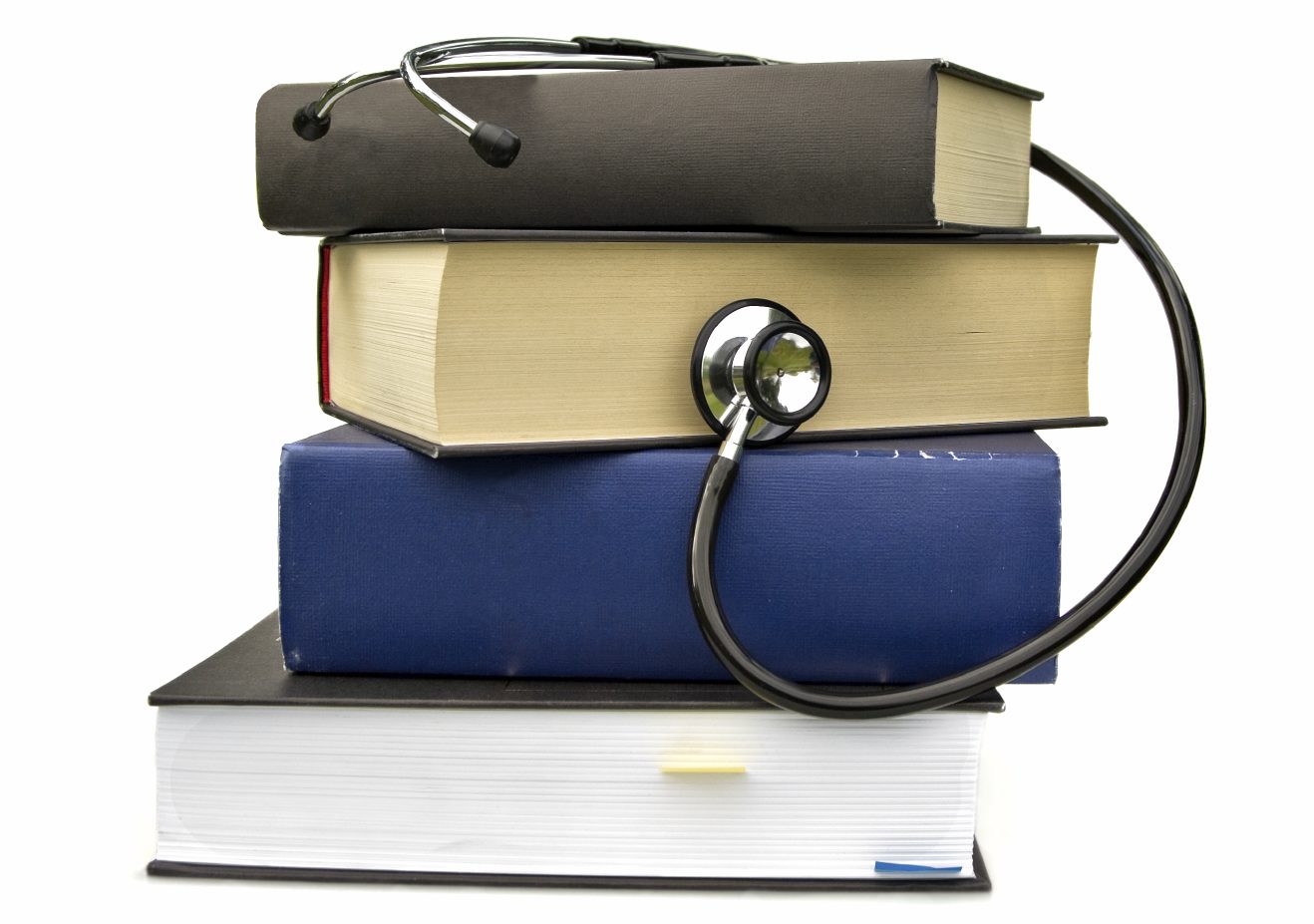Credenziali sito Wordpress – da utilizzare SOLO per modifica diretta sul database
Periodicamente arriverà l’alert che è in scadenza la password associata all’utente di base del sito newbibmed32: prima cosa da fare, modificare la password con la solita procedura dal sito gestione credenziali UniPr:
| utente | newbib32 |
| password | Sitomed2401 dal 09/03/2024 sitomed2306 dal 14/12/2023 sitomed2305 dal 24/09/2023 sitomed2304 dal 22/07/2023 sitomed2303 dal 06/05/2023 sitomed2302 dal 10/03/2023 sitomed2301 dal 24/01/2023 sitomed2205 dal 09/12/2022 sitomed2204 dal 13/09/2022 sitomed2203 dal 18/06/2022 sitomed2202 dal 27/03/2022 sitomed2201 dal 09/01/2022 sitomed2104 dal 14/10/2021 sitomed2103 dal 20/07/2021 sitomed2102 dal 23/04/2021 sitomedicina21 dal 04/02/2021 Mozart09! dal 15/11/2020 Bibmed08 dal 28/08/2020 Bibmed07 dal 19/06/2020 Bibmed2020 dal 10/04/2020 |
Ogni volta che si modifica la password di newbib32 va segnata su questo file la nuova password e va modificata di conseguenza anche nel file di configurazioni DB del sito WP, altrimenti verranno bloccati gli aggiornamenti di WP e dei plugin
La procedura da effettuare è la seguente:
0. [Modifico la password dell’utente newbib32 dal sito https://www.idem.unipr.it/start/cambiapwd]
1. [utilizzare VPN con FortiClient]
2. Utilizzare Cyberduck per accedere al DB wordpress
3. Nuova connessione > inserisco le credenziali: username=newbib32, password=quella valida più recente
[connessione SFTP verso 160.78.48.1254. Navigo tra le cartelle del DB per arrivare al file /srv/www/virtualhosts/NEWBIBMED/html/wp-config.php”
5. Lo scarico -> visualizza o apri da programma
6. Tasto destro del mouse-> seleziono blocco note/Text edit, la password deve essere scritta in chiaro in “/srv/www/virtualhosts/NEWBIBMED/html/wp-config.php” per poter fare gli aggiornamenti con WP, all’interno della variabile
define(‘FTP_PASS‘, ‘************’);
Attenzione! Controllare che le virgolette alte tra cui viene scritta la password devono essere quelle dritte ‘ ‘ , non quelle curve ‘ ‘ —> altrimenti l’intero sito diventa non accessibile! Spesso si modificano da dritte in curve automaticamente se per caso inserisco uno spazio prima o dopo, quindi controllare con attenzione!
7. Chiudo il file, salvando le modifiche SENZA modificare il nome del file in NESSUN modo
8. Faccio l’upload tramite Cyberduck
9. Mi disconnetto da Cyberduck
10. Faccio il login dal backoffice del sito e controllo che si possano fare gli aggiornamenti
11. Aggiorno la password e la data su questa pagina